Kas yra 0xc000007b klaida, kaip ją išspręsti?
0xc000007b klaida, su kuria dažnai susiduria „Windows“ vartotojai, kelia vartotojams galvos skausmą. Šią klaidą gali sukelti daugybė priežasčių, tačiau šiame straipsnyje mes išsamiai paaiškinsime 0xc00007b klaidos sprendimą mūsų turinyje.
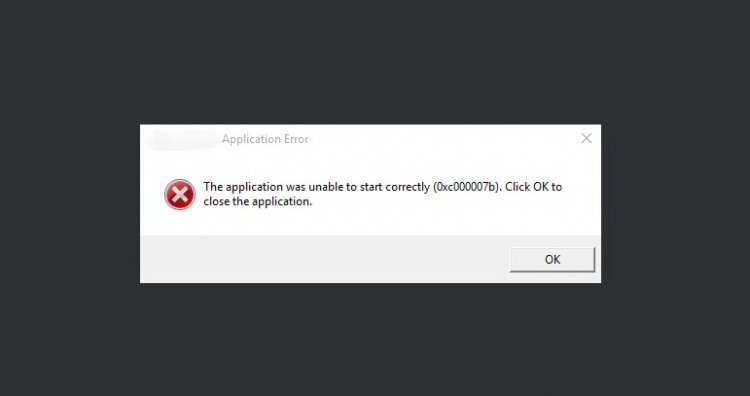
Galime sakyti, kad 0xc000007b klaida yra viena iš labiausiai erzinančių klaidų, su kuriomis galite susidurti paleidus programą. Ši „Windows“ klaida apima klaidas, kurios erzins vartotojus. Su šia klaida dažniausiai susiduriame bandydami paleisti daug populiarių žaidimų, tokių kaip FIFA, GTA, „Battlefield“, „League of Legends“ ir „Assassin's Creed“.
Jei gaunate klaidą 0xc000007b, esate tinkamoje vietoje, nes mes pasidalinsime visomis galimybėmis, pateikdami jums visus metodus. Spręskime 0xc000007b klaidą kartu;
Kas yra 0xc000007b klaida, kodėl gaunu tokią klaidą?
0xc000007b klaida yra žinoma kaip sugadintas vaizdo failas. Tai sukuria situaciją, kurią sukelia trūkstamas arba sugadintas failas. Dažniausia šios klaidos priežastis yra NVIDIA ar kitų prekės ženklų vaizdo plokščių tvarkyklės.
Žinoma, mes kalbame apie tokią situaciją, tačiau ne veltui sakome, kad tai gali sukelti problemų iš visų galimybių. Šios galimybės yra; Jei staiga paspausite maitinimo mygtuką netinkamu būdu, jis gali sugadinti diską ir failus, su šia klaida galite susidurti rankiniu būdu ištrindami failus, o ne švariai valydami failus. Žinoma, tai taip pat gali sukelti klaidų iš „Microsoft Visual C ++“, „Direct X“ ir .NET Framework programų.
Kaip ištaisyti 0xc000007b klaidą?
Mes turime keletą būdų, kaip išspręsti 0xc000007b klaidą, su kuria susiduriate savo kompiuteriuose su „Windows 7“, „8“ ir „10“ operacinėmis sistemomis;
- paleiskite kompiuterį iš naujo
- Programos vykdymas kaip administratorius
1-) Paleiskite kompiuterį iš naujo
Žinoma, nedvejodami išbandykite šį metodą kiekvieną kartą, kai pastebime klaidą. Žinoma, kažkas slypi šio perkrovimo įvykio stebukle. Kai perkrauname kompiuterį, mūsų „Windows“ sistema bando surasti trūkstamus arba taisomus failus ir juos atkurti, todėl galime pabandyti paleisti iš naujo naudodami šį metodą.
2-) Paleiskite programą kaip administratorius
Kai mes paleidžiame programą kaip administratorius, mūsų „Windows“ failas paleidžiamas su administratoriaus prieigos teise, kad galėtume pasiekti klaidos sprendimą.
Pasiūlymai, kaip išvengti 0xc000007b klaidos:
- Visų pirma, atnaujinkite savo vaizdo plokštę.
- Atnaujinkite „Microsoft Visual C ++“ platinamus paketus.
- Atnaujinkite „Microsoft .NET Framework“.
- Būtinai nuolat atnaujinkite „DirectX“ versiją.
- Ištrinkite ir iš naujo įdiekite nepavykusią programą ar žaidimą.
- Atnaujinkite „Windows“.
- Grafikos kortelės atnaujinimas
Jei jūsų vaizdo plokštė yra „nvidia“ prekės ženklo paspaudę čiaGalite įdiegti prisijungę prie svetainės ir atsisiųsdami atnaujintą tvarkyklių paketą.
Iš naujo paleiskite kompiuterį atsisiųsdami paketą ir atlikdami švarų diegimą. Jei vis tiek gaunate tą pačią klaidą, išbandykite kitus mūsų pasiūlymus.
Atnaujinti „Microsoft Visual C ++“ platinamus paketus
0xc000007b klaidos priežastis gali būti ta, kad jūsų „Visual C ++“ perskirstomi paketai yra sugadinti arba jų iš viso nėra jūsų kompiuteryje.
Norėdami atsisiųsti naujausias šių programų versijas paspaudę čiaGalite prisijungti prie „Microsoft“ svetainės ir ją atsisiųsti.
Atnaujinkite „Microsoft .NET Framework“
Dėl tos pačios priežasties tai gali būti dėl sugadinto ar pasenusio .Net Framework paketo.
Norėdami atsisiųsti naujausią programos versiją paspaudę čiaGalite prisijungti prie „Microsoft“ svetainės ir ją atsisiųsti.
Būtinai atnaujinkite „DirectX“ versiją.
Nuolat atnaujindami „DirectX“ versiją, galėsite niekada nesusidurti su šia klaida. Tačiau yra keli dalykai, į kuriuos turėtumėte atkreipti dėmesį atnaujindami „DirectX“ versiją.
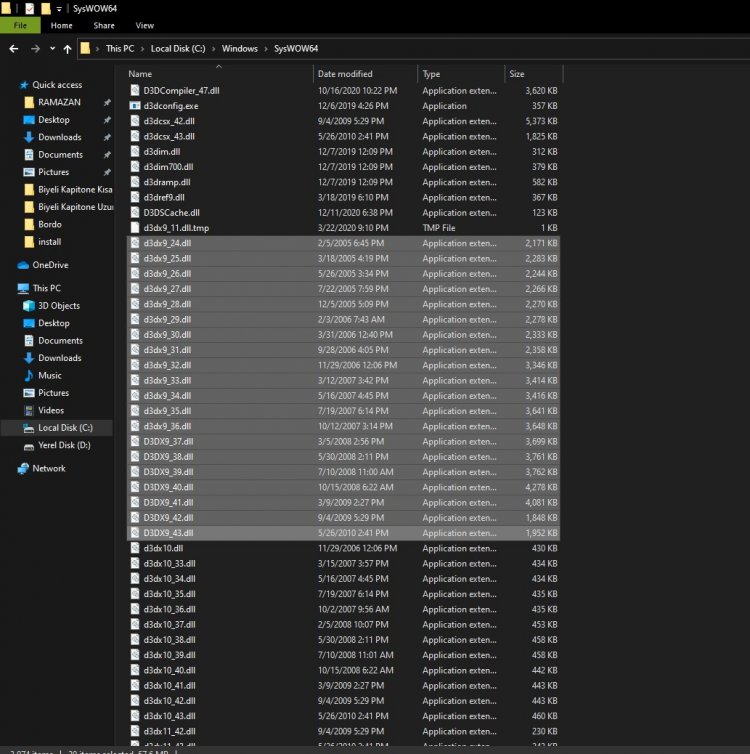
Pirmiausia turite pereiti į „SysWOW64“ arba „System32“ failą (atsižvelgiant į operacinės sistemos bitų vertę), ištrinti visus failus tarp dcdx9_24.dll ir d3dx9_43.dll ir iš naujo paleisti kompiuterį. Tada galite lengvai įdiegti naują „DirectX“ versiją.





















